iPhone/iPadで消えたSafari履歴を復元する方法
iPhoneに標準搭載されているブラウザアプリのSafariで日々の調べ物などをする際に便利な機能の一つが、過去の検索履歴から閲覧したいページにアクセスできる機能です。しかし、Safariの履歴は手動で削除することができるため、誤操作によって履歴を消してしまったということもあるでしょう。
この記事では、iPhoneで削除してしまったSafariの履歴を復元する方法を解説しますので、ぜひ参考にしてください。
方法1:iPhoneの設定から消したSafariの履歴を見る
誤って削除してしまったSafariの検索履歴の一部は、iPhoneの「設定」アプリから確認することが可能です。
Step1: iPhoneの「設定」アプリを開いて、「Safari」をタップします。
Step2: ページの最下部までスクロールして、「詳細」>「Webサイトデータ」の順にタップすると、削除した履歴を含むSafariの一部の検索履歴を確認できます。
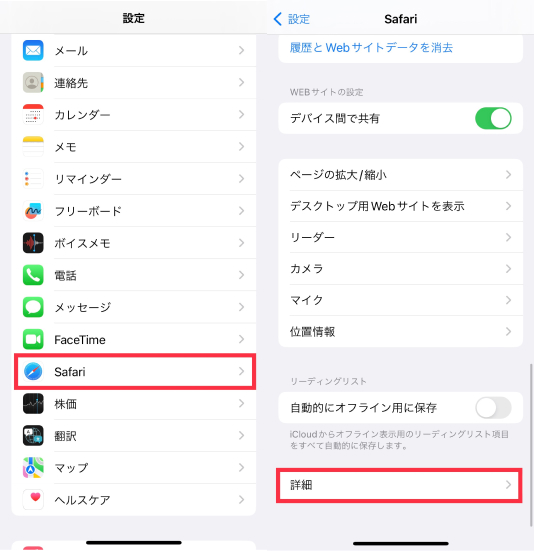
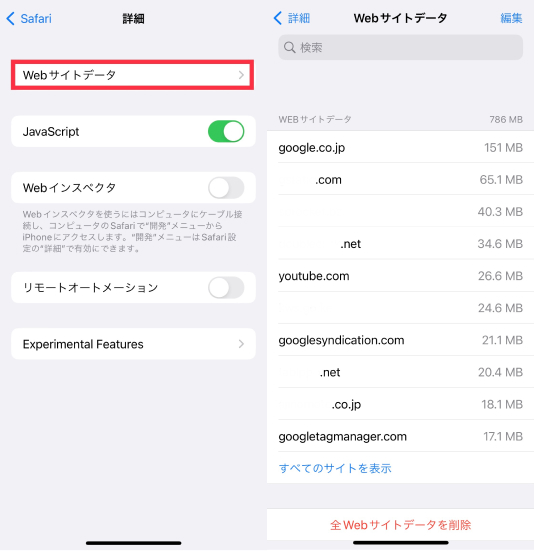
方法2:パソコン無しでiCloudから削除したiPhoneのSafari履歴を復元する
削除したSafariの検索履歴をiPhoneの「設定」アプリで確認できない場合、iCloudでiPhoneのデータのバックアップを取っていれば、iCloudバックアップからSafariの履歴を復元することが可能です。この方法は、パソコン無しでも、iPhone本体さえあれば試すことができる一方、Safariの検索履歴だけを復元することはできず、写真や連絡先、音楽などの全てのiPhoneのデータがバックアップの内容に上書きされることになり、作業に時間を要することがあります。
また、一度iPhoneを初期化して、iPhone内に保存されているデータを全て消去することになりますが、iCloudバックアップの中に復元したいSafariの検索履歴が含まれているかは、初期化前には確認することができないため、初期化作業に抵抗のある方は、iPhoneデータ復元ソフトをお試しいただくのが良いかもしれません。
Step1: iPhoneの「設定」アプリを開き、「一般」>「転送またはiPhoneをリセット」>「すべてのコンテンツと設定を消去」の順にタップして、iPhoneを初期化します。
Step2: iPhoneが再起動したら、画面の指示に従って初期設定を進めて、「Appとデータ」の画面で「iCloudバックアップから復元」をタップします。
Step3: Apple IDでサインインして、Safariの検索履歴が含まれるバックアップファイルを選択し、画面の指示に従って初期設定を完了させます。初期設定が完了したら、Safariの履歴が復元されているか確認しましょう。
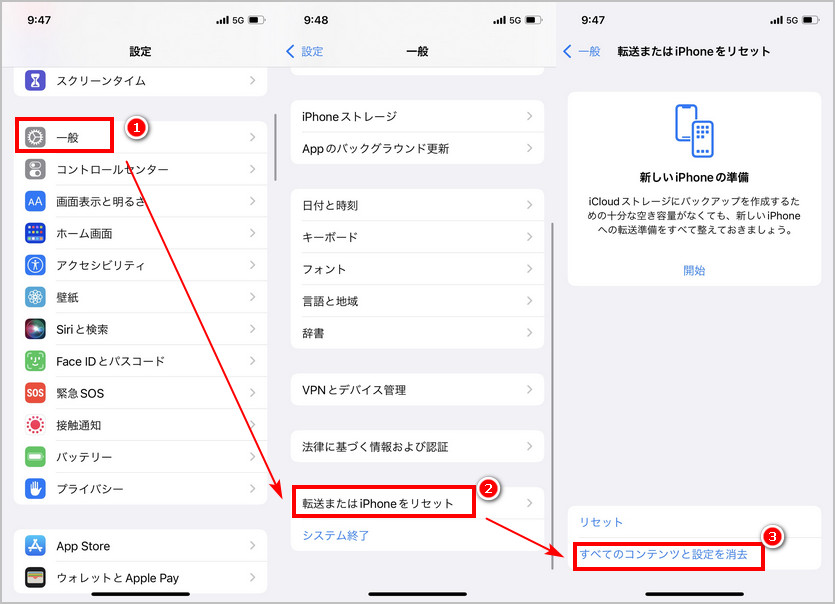
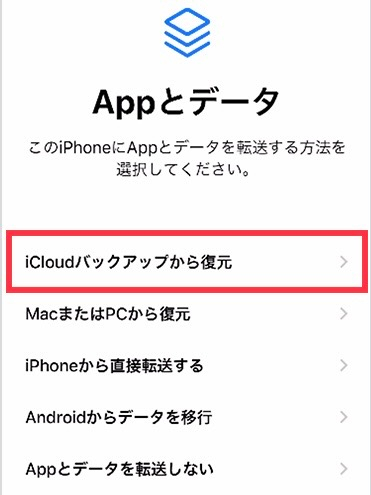
方法3:バックアップなしでUltData for iOSからiPhoneのSafari検索履歴を復元する
Safariの履歴のバックアップデータがない場合や、iPhoneの初期化に抵抗がある場合には、iOSデバイスのデータ復元ソフトであるTenorshare UltDataを利用してSafariの履歴を復元する方法がおすすめです。
UltData for iOSは、Safariの履歴だけではなく、写真や連絡先、メモなどのiOSデバイスの各種データを、バックアップデータがなくても、iOSデバイス内のストレージをスキャンすることで復元できるソフトです。復元前にはデータの内容をプレビューできる機能があり、必要なデータのみを選択して復元することが可能です。また、難しい操作は必要なく、パソコンさえ用意できれば、画面に表示される指示に従ってシンプルな操作を行うだけで作業が完了します。
- iPhoneのSafari履歴だけ復元でき、バックアップされたデータは上書きされません。
- iPhoneをリセットする必要もありません。バックアップなしでも復元可能性もあります。
- iPhone個別のSafari履歴も選択して復元でき、余計なデータを復元していません。
- 復元されたSafari履歴の保存アドレスを自分で選択できるため、保存場所が見つからないことを心配する必要はありません。
安全・強力 信頼できるiOSデータ復元ソフト。iOSデバイス本体、またはiTunes・iCloudバックアップから簡単に画像や動画などのデータを復元
-
UltDataを起動したパソコンにUSBケーブルでiPhoneを接続して、「iOSデバイスから復元」機能を選択します。

-
データ項目の一覧の中から、「Safariの履歴」にチェックを入れて、「スキャン」をクリックします。

-
データのプレビュー画面に移りますので、必要なデータを選択して「PCに復元」をクリックすると、選択したSafariの履歴をパソコンに復元できます。

方法4:iTunesのバックアップから消えたiPhoneのSafari履歴を復元する
最後に、iTunesでiPhoneのバックアップを取っている場合には、iTunesバックアップからSafariの履歴を復元することも可能です。ただし、この方法の場合も、iCloudバックアップからの復元と同様で、削除してしまったSafariの履歴だけを選択して復元することができない点がデメリットであると言えるでしょう。
iPhoneの全てのデータがiTunesバックアップの内容に上書きされるため、作業に時間がかかる可能性がある他、例えばSafariの履歴以外のデータのバックアップがiTunesで取れていない場合には、iPhoneデータの消失につながってしまいますので、ご注意ください。これを防ぐために、iPhoneデータ復元ソフトを利用してください。
Step1: パソコンでiTunesを起動して、USBケーブルでiPhoneを接続します。
Step2: iTunesにiPhoneが認識されたら、画面の左上に表示されるデバイスアイコン>「概要」>「バックアップを復元」の順にクリックします。
Step3: 確認画面で「復元」をタップします。

iPhoneのSafari履歴に関するよくある質問
質問1.なぜSafariの履歴が消えてしまうのか?
Safariの履歴が消えてしまう原因は様々です。誤操作、iOSアップデート、iPhoneの初期化、Safariのバグ、デバイスの故障などが主な原因として考えられます。 さらに、iCloudの設定やサードパーティ製のアプリの影響を受ける場合もあります。履歴が消えてしまうと、過去の閲覧履歴やブックマークなどが失われてしまい、不便に感じる方も多いでしょう。大切なデータを保護するためには、こまめなバックアップや履歴のクリアを控えめに行うなどの対策が重要です。
質問2.Safariの履歴を保護する方法
Safariの履歴を保護し、大切な情報を失わないようにするには、こまめなバックアップと慎重な操作が大切です。iCloudやiTunesで定期的にバックアップを作成し、履歴をクリアする際は、本当に不要な情報か慎重に確認しましょう。また、万が一に備えて、データ復元ソフトを事前にインストールしておくこともおすすめです。
質問3.Safari履歴が復元できないのはなぜ?
Safariの履歴が復元できないという場合、iCloudやiTunesのバックアップがない、バックアップが古すぎる、データが上書きされている、デバイスの故障、またはデータ復元ソフトの不具合などが考えられます。復元するには、iCloud/iTunesバックアップからの復元、iPhoneデータ復元ソフトの利用などが考えられます。しかし、すべてのデータが復元できるとは限らず、諦める必要がある場合もあります。大切なデータを失わないために、こまめなバックアップや履歴のクリアを控えめに行うなどの対策が重要です。
まとめ
この記事では、iPhoneでSafariの履歴を削除してしまった場合の復元方法をご紹介しました。方法はいくつかありますが、iPhoneの「設定」アプリで削除した履歴を確認できない場合には、iOSデバイスのデータ復元ソフトであるUltData for iOSを利用するのがおすすめです。
UltData for iOSを利用することで、iPhoneから削除してしまった各種データを、バックアップデータなしで簡単に復元できます。プレビュー画面でデータの中身を確認してから、必要なデータのみを選択して復元でき、短時間で作業を終えることが可能です。
関連記事: iPhone写真を復元する6つの方法
- 初心者にも優しい、失われたデータを安全かつ選択的に復旧
- iCloudバックアップファイルの抽出・復旧を業界最高水準で実現
- 連絡先・写真・動画・LINEのメッセージなど、35種類以上のデータが復元・抽出
iPhone/iPadで消えたSafari履歴を復元する方法
最終更新日2024-11-26 / カテゴリiPhoneデータ復元










(0 票、平均: 5.0 out of 5 )
(クリックしてこの記事へコメント)